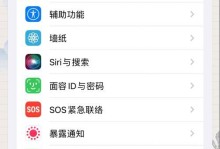戴尔游匣是一款备受欢迎的游戏笔记本电脑,但随着时间的推移和软件的安装,存储空间可能会不够用,并且性能也可能下降。分盘是一种有效的解决方案,可以释放更多的存储空间并提升电脑的性能。本教程将详细介绍如何为戴尔游匣分盘,让您的电脑发挥最大潜能。

准备工作
在进行分盘之前,您需要备份重要的数据和文件,以防意外发生。同时,请确保您拥有管理员权限,并关闭所有正在运行的程序。
了解硬盘
我们需要了解一下戴尔游匣的硬盘情况。打开“我的电脑”或“此电脑”,查看硬盘的总容量和可用空间。

选择分区工具
在戴尔游匣上,您可以使用Windows自带的磁盘管理工具进行分区操作。打开“开始菜单”,搜索“磁盘管理”,点击进入。
缩减现有分区
在磁盘管理中,找到您想要缩减的分区,右键点击它,选择“缩小卷”。输入您想要缩减的空间大小,然后点击“缩小”。
创建新分区
在磁盘管理中,您会看到已经缩减的空间显示为“未分配”。右键点击这个未分配空间,选择“新建简单卷”。

分配空间大小
按照向导的指示,输入您想要分配给新分区的空间大小。如果您只想创建一个分区,直接点击下一步即可。
选择文件系统
在选择文件系统时,通常推荐使用NTFS,因为它支持更大的文件大小和更好的安全性。点击下一步继续。
命名和格式化
给新分区起一个有意义的名称,并选择是否对其进行快速格式化。然后点击下一步完成创建过程。
重复步骤
如果您还想创建更多的分区,请重复第5至第8的步骤。
验证分区
在磁盘管理中,您会看到新创建的分区显示为“已分配”。确保分区正常显示,并可以正常访问。
迁移数据
如果您希望将某些数据或文件从原来的分区迁移到新的分区,请使用“剪切”或“复制”功能,将文件粘贴到新分区。
删除旧分区
在完成数据迁移后,您可以考虑删除原来的分区,以释放更多的存储空间。请注意,在删除分区之前,请确保已备份重要的数据。
优化性能
分区后,您可以通过定期清理垃圾文件、优化磁盘碎片、更新驱动程序等方式进一步优化戴尔游匣的性能。
注意事项
在进行分区操作时,请注意不要误操作或删除重要的系统文件。如果您不确定操作,请提前咨询专业人士或查阅相关文档。
通过本教程,您学会了如何为戴尔游匣进行分盘操作,释放更多存储空间和提升电脑性能。希望这些简单的步骤能帮助您充分发挥游匣的潜能,获得更好的使用体验。记住在操作之前备份重要数据,并小心操作,享受愉快的电脑使用之旅吧!
本教程详细介绍了如何为戴尔游匣进行分盘操作,从准备工作到最后的性能优化,一步步帮助您释放存储空间和提升电脑性能。通过分盘,您可以更好地管理数据和文件,并保持游匣的高效运行。记得备份重要数据并小心操作,祝您在使用戴尔游匣时有一个愉快的体验!